Odpremo Nero Express.
Kliknemo na Start, Vsi programi, Nero, Nero 6 Ultra Edition in izberemo Nero Express.
|
|||||
 |
|||||
|
|||||
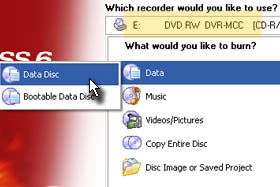
V polju Which recorder would you like to useč bomo izbrali DVD RW ali pa CD RW (samo image recorder ne smete izbrati, ker potem ne boste zapisovali podatkov na zgoščenko!).
Nato izberemo Data in Data Disc. |
|||||
|
|||||
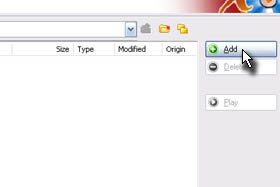
Okno pred nami sedaj pričakuje podatke, ki jih bomo zapekli. Kliknite na gumb Add.
Lahko tudi direktno iz Raziskovalca povlečete mape in datoteke v prazno belo okno! |
|||||
|
|||||
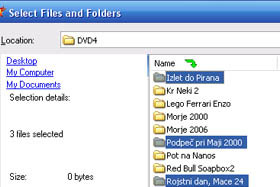
Sedaj bomo označili mape, katere bomo zapekli. Poiščite mape, kjer se nahajajo vaše fotografije in jih označite tako, da držite CTRL tipko in klikajte z miško po mapah da jih boste označili.
Ko boste to storili, kliknite na gumb Add, da se vam dodajo v Nero Express. |
|||||
|
|
|
|||||
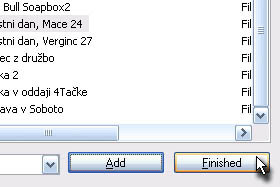
Ponovite postopek, če hočete zapeči še kaj.
V nasportnem primeru kliknite na gumb Finished. |
|||||
|
|||||
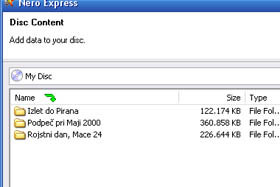
Spet imate pred seboj glavno okno in v njem vse mape in datoteke, ki ste jih izbrali.
Kliknite na gumb Next za nadaljevanje. |
|||||
|
|||||
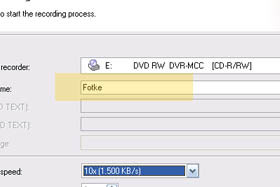
Current recorder naj ostane isti (samo da je RW ali R na koncu, primer DVD RW CD-R/RW). V Disc name vnesite poljuben tekst. in spodaj writing speed določite malo manj kot najhitrejši.
Nasplošno velja pravilo, da je najbolje zapisovati zgoščenke z manjšo hitrostjo zaradi kvalitete (jaz dam vedno polovično hitrost). Jemljite to kot osebno izkušnjo in ne kot dejstvo! |
|||||
|
|||||
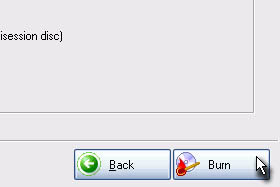
Ko boste vse nastavili, kliknite še na gumb Burn.
Počakajte nekaj časa in zapekli boste zgoščenko. Na koncu samo še potrdite na gumb OK (ali pa zaprite program). |
|||||

